6 formas de arreglar las notificaciones de Facebook que no funcionan en Android
Miscelánea / / April 05, 2023
Las notificaciones automáticas nos han hecho la vida más fácil (o tal vez no). Nos ahorran tiempo al informarnos si algo merece toda nuestra atención y al mismo tiempo se aseguran de que no nos perdamos actualizaciones críticas. Pero a veces, estas alertas para ciertas aplicaciones pueden no funcionar como se desea. Una de esas aplicaciones que constantemente le ha dado a la gente un dolor de cabeza con respecto a las notificaciones es la aplicación de Facebook.
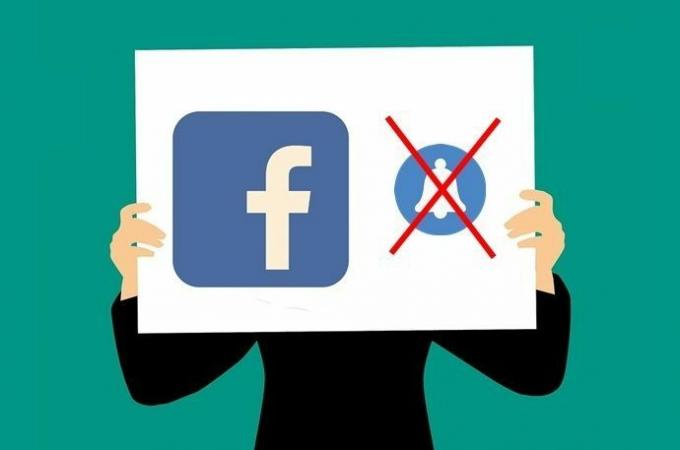
Cuando las alertas push dejan de funcionar en la aplicación de Android de Facebook, uno deja de recibir las alertas de sonido. Sin embargo, cuando abre la aplicación de Facebook, normalmente muestra la cantidad de notificaciones en el ícono de notificación. Básicamente, uno tiene que abrir la aplicación para ver nuevas notificaciones. Frustrante, ¿no?
No te preocupes. En esta publicación, le diremos seis soluciones efectivas para corregir las notificaciones de Facebook que no funcionan en Android.
1. Verifique la configuración de notificaciones en su teléfono
La configuración de notificaciones es lo primero que debe verificar si enfrenta este problema con la aplicación de Facebook. Android tiene una configuración de notificación incorporada para aplicaciones y cada aplicación puede utilizarla de manera diferente. Puede activar y desactivar las notificaciones para aplicaciones individuales directamente desde la configuración del teléfono.
A veces, encontrará que las notificaciones de la aplicación están desactivadas. Esto puede suceder debido a algún error causado por una aplicación o por algún otro motivo desconocido. Cada vez que esto sucede, las notificaciones automáticas dejan de aparecer para todas las aplicaciones, incluida la aplicación de Facebook. Por lo tanto, es necesario verificar y permitir las notificaciones de Facebook y otras aplicaciones específicas.
Para verificar si las notificaciones de la aplicación están activadas para Facebook, sigue estos pasos:
Paso 1: Toque Configuración en su teléfono seguido de Aplicaciones o Aplicaciones y notificaciones.
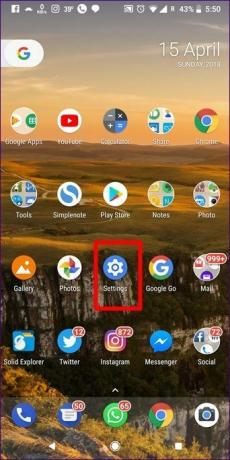
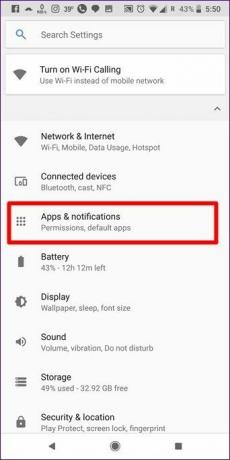
Paso 2: En Aplicaciones, toque Facebook. Luego, presiona Notificaciones de la aplicación.
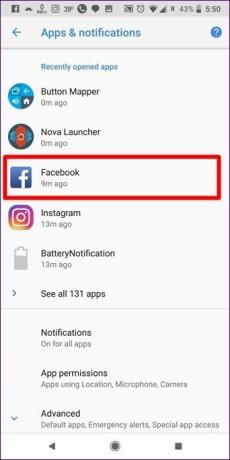
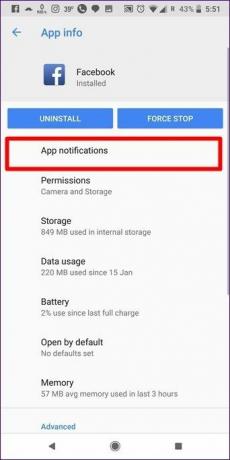
Paso 3: En la siguiente pantalla, asegúrese de que las notificaciones estén activadas. Si las notificaciones están desactivadas, toque el interruptor para activarlas. En los teléfonos con Android 9.0 y superior, encontrará categorías de notificación. Compruebe si están habilitados. Toque el nombre de cada categoría, como comentarios, etiquetas, solicitudes de amistad, etc. Verifique si todas las configuraciones requeridas, como sonido, ventana emergente, etc., están habilitadas.

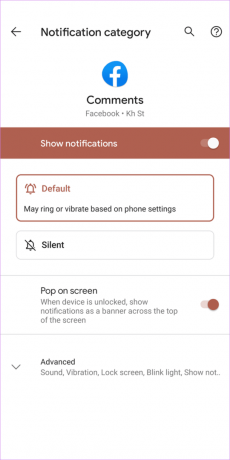
Lea también:Los 13 mejores consejos de Facebook Stories para usarlo como un profesional
2. Verificar la configuración de notificaciones para la aplicación de Facebook
Además de la configuración de notificaciones integrada de Android para aplicaciones, varias aplicaciones vienen con sus opciones de configuración de notificaciones. Lo mismo ocurre con la aplicación de Facebook. Eso significa que puede modificar, habilitar o deshabilitar la configuración de notificaciones para diferentes cosas como comentarios, me gusta, menciones, etc., desde la aplicación de Facebook.
Es importante verificar esta configuración porque si las notificaciones automáticas están deshabilitadas en la aplicación de Facebook, no verá ninguna notificación de ninguna actividad en Facebook. Por lo tanto, deberá verificar la configuración de notificaciones de la aplicación de Facebook en su dispositivo Android.
Para eso, abra la aplicación de Facebook en su teléfono Android y toque el ícono de tres líneas horizontales en la esquina superior derecha. Desplácese hacia abajo para expandir Configuración y privacidad y toque Configuración.
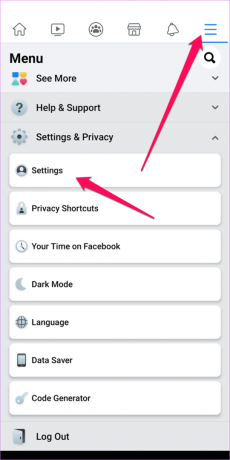
A continuación, toque Configuración de notificaciones. Verá varios tipos de categorías de notificación.

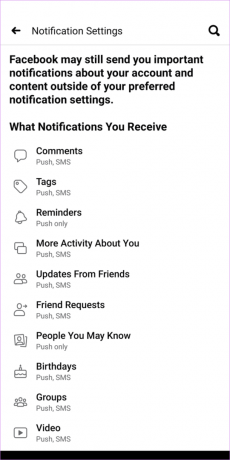
Toque cada categoría y asegúrese de que la opción Push esté habilitada.
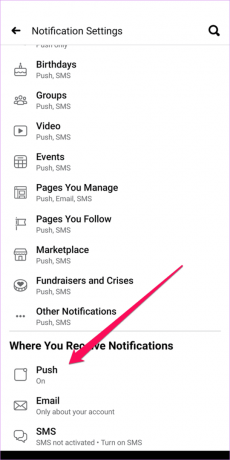
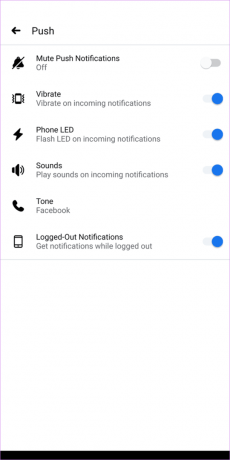
3. Consultar restricciones de datos
Otra configuración integrada de Android que podría ser responsable del problema de las notificaciones es la restricción de datos. Cuando esta opción está habilitada, las aplicaciones no sincronizan datos en segundo plano. Eso significa que no recibirá notificaciones automáticas para los nuevos correos electrónicos, mensajes, eventos o textos.
Para verificar si la sincronización de datos en segundo plano está activa para la aplicación de Facebook, abra la aplicación Configuración en su Android y diríjase a la sección Aplicaciones. Toque la aplicación de Facebook de la lista y elija Uso de datos/Datos móviles y Wi-Fi. Busque la opción Datos de fondo y asegúrese de que esté habilitada. Si está apagado, toque el interruptor para encenderlo.
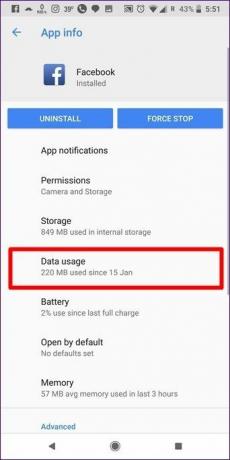
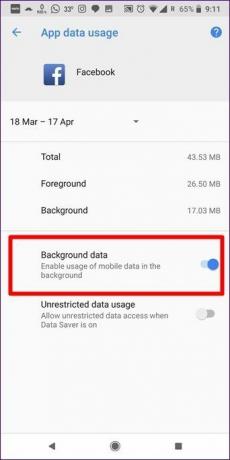
Lea también: Cómo reducir el uso de datos de aplicaciones en Android
4. Limpiar cache
Borrar caché de aplicaciones podría funcionar si ha estado usando la aplicación de Facebook por un tiempo. Sin embargo, su impacto puede diferir, según el dispositivo que utilice y la configuración que tenga en él. Pruébalo, puede que tengas suerte. Así es como se hace.
Para restablecer la memoria caché de la aplicación de Facebook, abra la aplicación Configuración en su teléfono y vaya a la sección Aplicaciones. Toque en Facebook y toque Almacenamiento. En Almacenamiento, toque Borrar caché.
Después de eso, reinicia tu Android. Si eso no funciona, toca Borrar datos/Almacenamiento. Descubrir que pasa cuando borras los datos de la app de facebook.
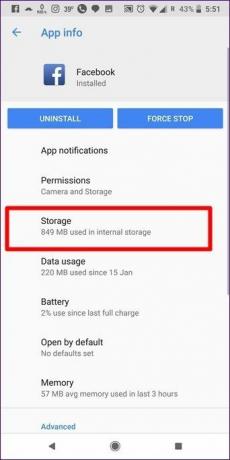

5. Cerrar sesión en todos los dispositivos
Para algunos usuarios, el problema puede ser específico de la cuenta y no estar relacionado con un dispositivo. Es decir, si inician sesión con otra cuenta de Facebook en el teléfono de alguien, reciben todas las notificaciones automáticas. Sin embargo, no reciben las notificaciones en su Android.
Para solucionar este problema, siga estos pasos:
Paso 1: Vaya a Facebook en su escritorio y toque la pequeña flecha hacia abajo en la esquina superior derecha y seleccione Configuración en el menú.
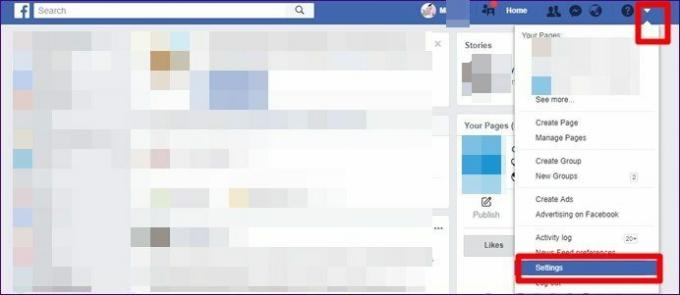
Paso 2: En la barra lateral izquierda, haga clic en "Seguridad e inicio de sesión". Debajo de la sección "Dónde ha iniciado sesión" a la derecha, haga clic en Ver más.
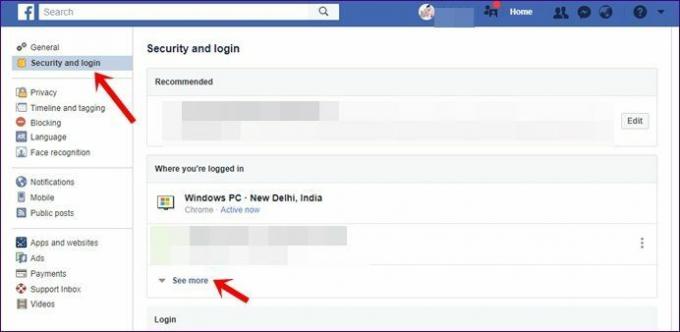
Paso 3: Desplácese hacia abajo y haga clic en "Cerrar sesión en todas las sesiones". Esto lo cerrará en todos los dispositivos en los que haya iniciado sesión.
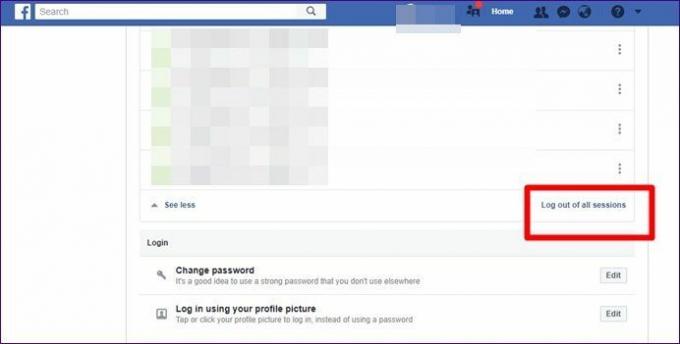
Etapa 4: Inicia sesión en Facebook desde tu teléfono. Debería poder recibir notificaciones automáticas.
6. Actualizar la aplicación de Facebook
A menudo, el problema está en la aplicación de Facebook. Puede haber algún error en la aplicación. Si no ha actualizado la aplicación, es una buena idea actualizar la aplicación desde Google Play Store. Además, si forma parte del programa beta de la aplicación de Facebook, es posible que desee abandonar el programa e instalar la versión estable de la aplicación de Facebook.
7. Deshabilitar el modo de ahorro de batería
El modo de ahorro de batería actúa agresivamente sobre todas las aplicaciones para evitar que se ejecuten en segundo plano o obtengan nuevos datos. A veces, incluso el modo de ahorro de batería afecta las notificaciones automáticas. Vale la pena verificar si deshabilitar el modo de ahorro de batería en su teléfono Android ayuda.
Para eso, abra la aplicación Configuración en su teléfono Android y desplácese hacia abajo para tocar la sección Batería. A continuación, desactive la opción de ahorro de batería.
En los teléfonos Samsung Galaxy, asegúrese de que la aplicación de Facebook no esté agregada en las aplicaciones para dormir. Para verificar eso, abra la aplicación Configuración en su teléfono Galaxy y desplácese hacia abajo para tocar Cuidado del dispositivo. Luego toque Batería y diríjase a la sección de administración de energía de la aplicación. Elija aplicaciones para dormir y asegúrese de que la aplicación de Facebook no sea parte de la lista. Si es así, elimínelo de la lista de aplicaciones para dormir.
8. Quitar tarjeta SD
Alguno Los usuarios de teléfonos Samsung Galaxy sugieren que quitar la tarjeta SD de su teléfono solucionó el problema de notificación para la aplicación de Facebook. Pruébelo si su teléfono es compatible con una tarjeta de memoria.
9. Restablecer preferencias de aplicaciones
También puede intentar restablecer la configuración o las preferencias de la aplicación en su teléfono Android. Eso no eliminará ningún dato personal suyo. Solo las configuraciones como los permisos de las aplicaciones, las aplicaciones predeterminadas, etc., volverán a sus valores originales. Tendrás que configurarlos de nuevo. Infórmate en detalle qué sucede al restablecer las preferencias de la aplicación en Android.
Para restablecer las preferencias de la aplicación, abra la aplicación Configuración en su Android y diríjase a Sistema o Administración general. Diferentes teléfonos Android tienen la opción de reinicio en distintas secciones. Puedes buscarlo. En la sección Restablecer, seleccione Restablecer preferencias de aplicaciones o Restablecer configuración según la opción disponible.
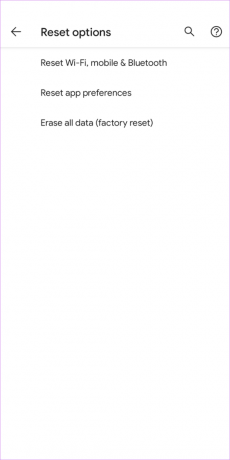
10. Reinstalar aplicación
Si el problema persiste, es hora de eliminar la aplicación de Facebook. Desinstalar la aplicación de Facebook no eliminará tu cuenta ni tus publicaciones. Conoce en detalle ¿Qué sucede cuando desinstalas la aplicación de Facebook?. Después de desinstalar la aplicación, reinicie su teléfono. Luego, descargue la aplicación nuevamente desde Google Play Store.
Descargar Facebook para Android
11. Prueba Facebook Lite
Si ninguna de las soluciones anteriores funciona, puede descargar la aplicación Facebook Lite desde Google Play Store o el sitio web móvil. Ambos te envían notificaciones y son livianos. ¿Cómo le irá? Lea nuestro comparación entre Facebook y la aplicación Facebook Lite.
Descargar Facebook Lite para Android
Arreglemoslo
Esperamos que haya podido resolver el problema de las notificaciones de Facebook que no funcionan en su dispositivo Android utilizando las soluciones mencionadas anteriormente. Por lo general, jugar con la configuración de notificaciones de su Android o reinstalar la aplicación funciona. Háganos saber cuál de las soluciones funcionó para usted.



